Comment recevoir des alertes lorsque vos e-mails WordPress cessent de fonctionner
Publié: 2022-08-31Voulez-vous être averti lorsque vos e-mails WordPress cessent de fonctionner ?
Les e-mails jouent un rôle essentiel dans le maintien des communications de votre entreprise. Tout problème d'envoi d'e-mails non reconnu dans WordPress peut entraîner la perte de prospects et même d'argent.
C'est pourquoi il est important de configurer des alertes afin que vous puissiez être instantanément informé des échecs de messagerie sur votre site et les corriger dès qu'ils se produisent.
Dans cet article, nous vous montrerons comment vous pouvez recevoir des alertes d'échec de courrier électronique WordPress sur différentes applications de votre choix.
Recevez des alertes d'échec par e-mail maintenant
Pourquoi les e-mails WordPress cessent-ils de fonctionner ?
Dans WordPress, la méthode par défaut pour envoyer des e-mails est PHP Mail. Cependant, de nombreux hébergeurs désactivent la fonction PHP Mail en raison de problèmes de sécurité qui y sont associés.
Le résultat est que les e-mails WordPress ne parviennent tout simplement pas à être envoyés complètement. Dans certains cas, vos e-mails peuvent se retrouver dans le dossier spam même si la fonction PHP Mail est activée.
La plupart du temps, ces problèmes peuvent être résolus en reconfigurant votre site WordPress pour utiliser SMTP au lieu de PHP Mail. C'est assez facile à faire avec des plugins comme WP Mail SMTP, qui vous permettent de connecter votre site WordPress à un service de messagerie dédié.
Il est toujours possible que des erreurs de messagerie se produisent sur votre site même si vous utilisez SMTP. Habituellement, cela se produit si vous n'avez pas suivi les étapes d'authentification appropriées avec votre service de messagerie.
Quelle que soit la cause du problème d'envoi d'e-mails sur votre site, vous pouvez configurer des notifications d'alerte afin d'identifier le problème et de le résoudre immédiatement.
Comment recevoir des alertes lorsque vos e-mails WordPress cessent de fonctionner
Il existe plusieurs façons de recevoir des alertes en cas d'échec de la messagerie WordPress. Mais toutes ces méthodes
Nous vous montrerons les étapes complètes pour chaque méthode.
Dans cet article
- Installation de WP Mail SMTP
- Configuration des alertes d'échec par e-mail
- Méthode #1 : Intégration des e-mails pour les alertes d'échec
- Méthode #2 : Alertes d'échec d'email via Slack
- Méthode #3 : Notifications d'alerte par SMS
- Méthode #4 : Alertes d'échec par e-mail via des webhooks personnalisés
Installation de WP Mail SMTP
Pour configurer des alertes d'échec de courrier électronique dans WordPress, vous devez installer WP Mail SMTP. Ce plugin comprend plusieurs fonctionnalités très utiles, notamment des notifications d'alerte pour les problèmes de messagerie.
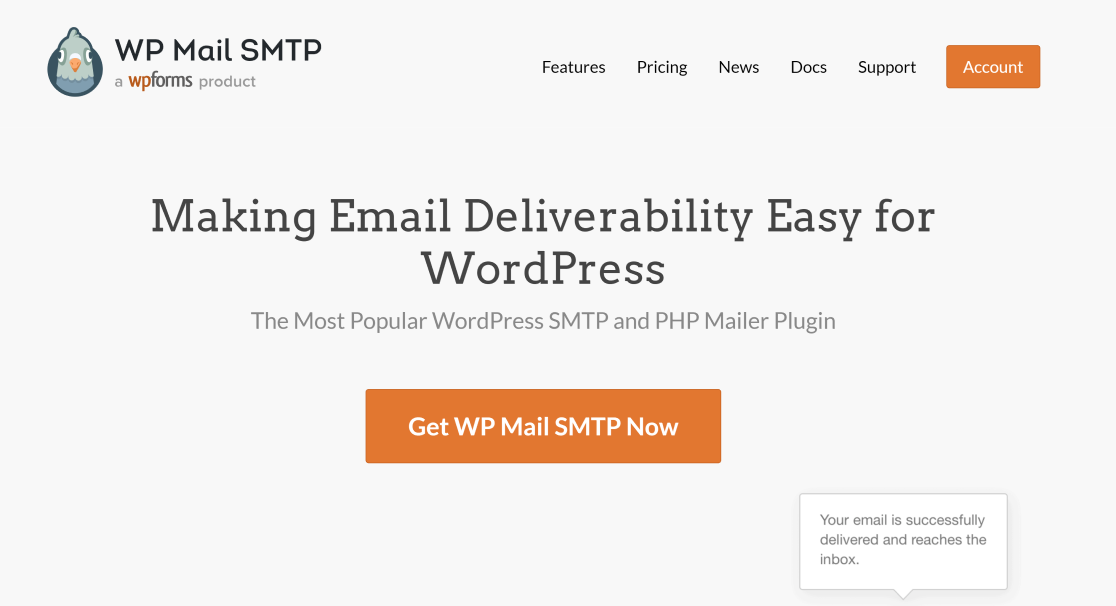
WP Mail SMTP est conçu pour résoudre vos problèmes de messagerie WordPress car il utilise SMTP, qui est une méthode d'envoi d'e-mails plus rapide, plus sûre et plus fiable par rapport à PHP Mail.
Cependant, des problèmes peuvent toujours survenir si votre service de messagerie subit une panne, si le site n'est pas correctement connecté à votre compte de messagerie ou s'il y a un problème d'authentification de domaine avec votre messagerie.
Quelle que soit la cause du problème, WP Mail SMTP vous enverra une notification chaque fois qu'un e-mail ne parvient pas à être envoyé depuis votre site.
Pour commencer, procurez-vous une licence WP Mail SMTP Pro. Après cela, installez WP Mail SMTP sur votre site et connectez un expéditeur à l'aide de l'assistant de configuration facile.
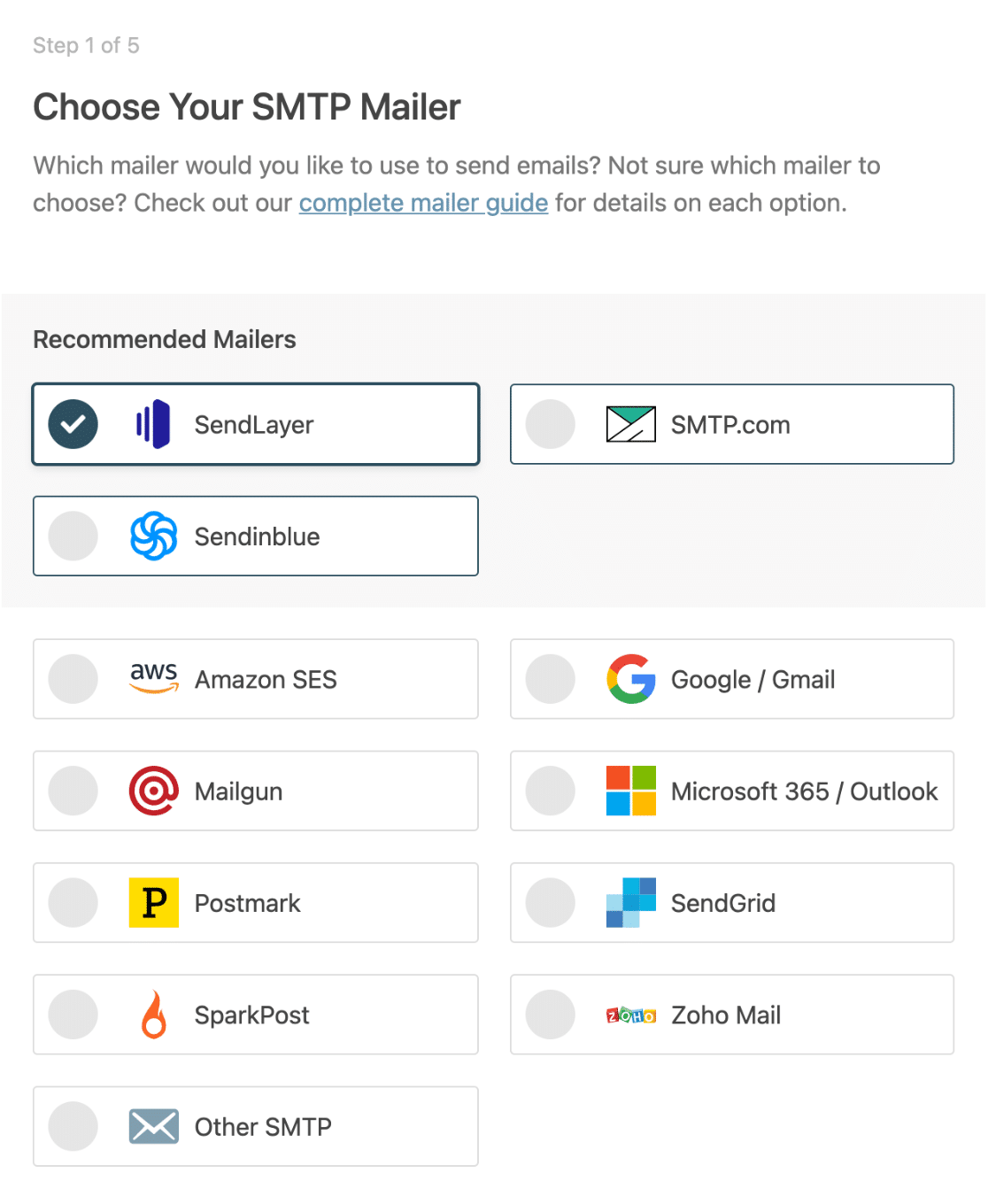
Lorsque vous avez terminé de configurer WP Mail SMTP sur votre site, vous êtes prêt à activer les alertes de notification en cas d'échec des e-mails.
Configuration des alertes d'échec par e-mail
Pour configurer des alertes par e-mail, ouvrez votre tableau de bord WordPress et accédez à WP Mail SMTP » Paramètres . Sur la page Paramètres , recherchez l'onglet Alertes sur la barre horizontale et cliquez dessus.
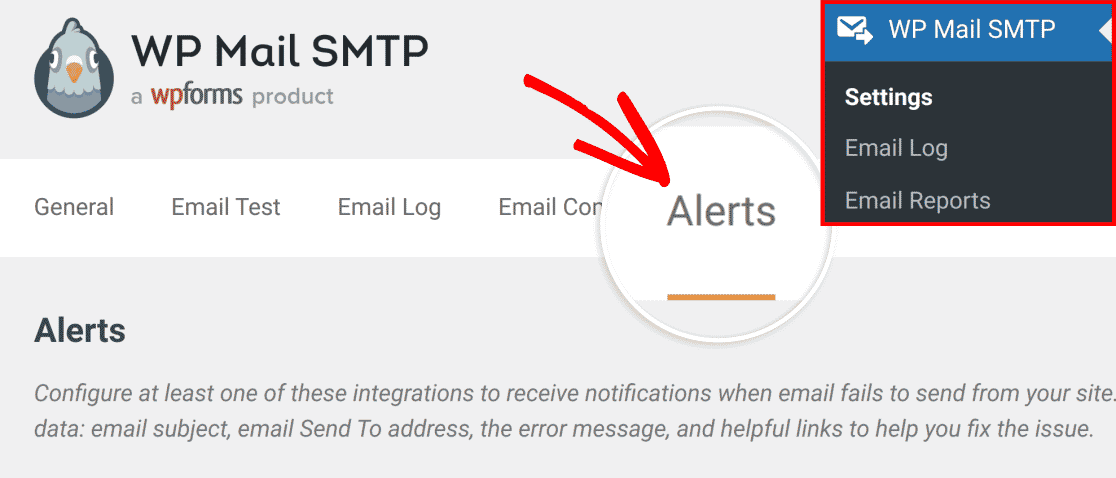
La page Alertes contient les paramètres de configuration des intégrations avec différents services disponibles pour recevoir vos notifications d'alerte, notamment :
- Mou
- SMS via Twilio
- Webhooks personnalisés
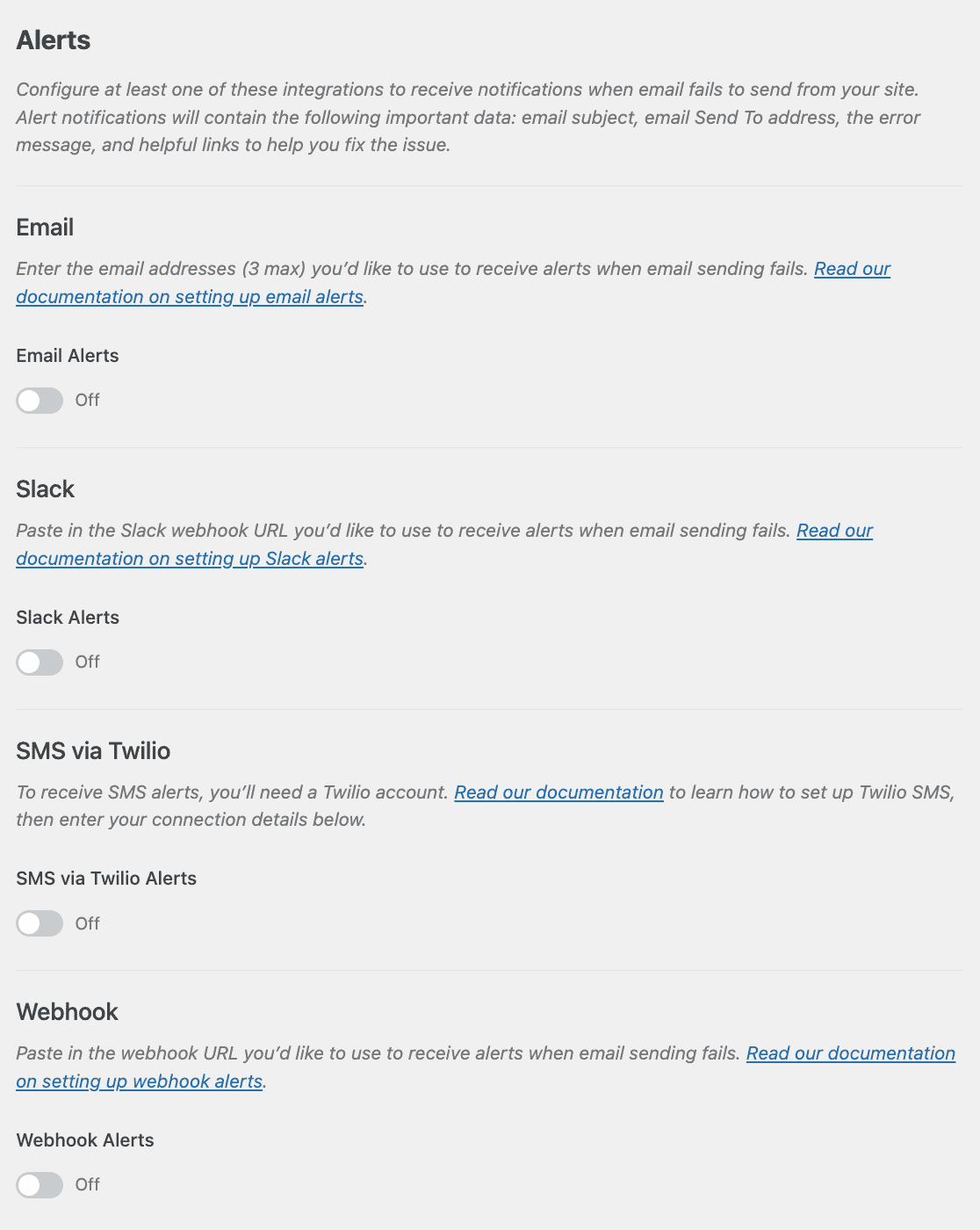
Voyons comment vous pouvez activer chacun de ces éléments un par un.
Méthode #1 : Intégration des e-mails pour les alertes d'échec
La première méthode consiste à recevoir des alertes d'échec par e-mail par e-mail. WP Mail SMTP a la capacité de fournir des alertes d'échec d'e-mail à votre boîte de réception même lorsque les e-mails ont généralement cessé de fonctionner pour votre site autrement.
Pour recevoir des alertes d'échec par e-mail, activez le commutateur Alertes par e-mail. Ensuite, vous pouvez simplement entrer l'adresse e-mail à laquelle vous souhaitez recevoir des notifications dans le champ Envoyer à.
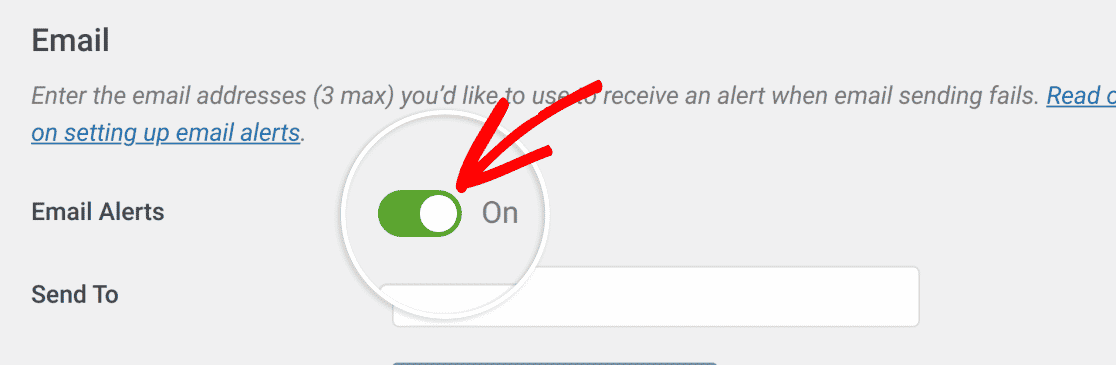
Vous pouvez ajouter jusqu'à 3 adresses e-mail pour intégrer vos alertes d'échec par e-mail. Cliquez simplement sur le bouton Ajouter une autre adresse e-mail pour ouvrir un autre champ Envoyer à où vous pouvez fournir votre deuxième adresse e-mail. Si vous souhaitez en ajouter un autre, répétez simplement le même processus.
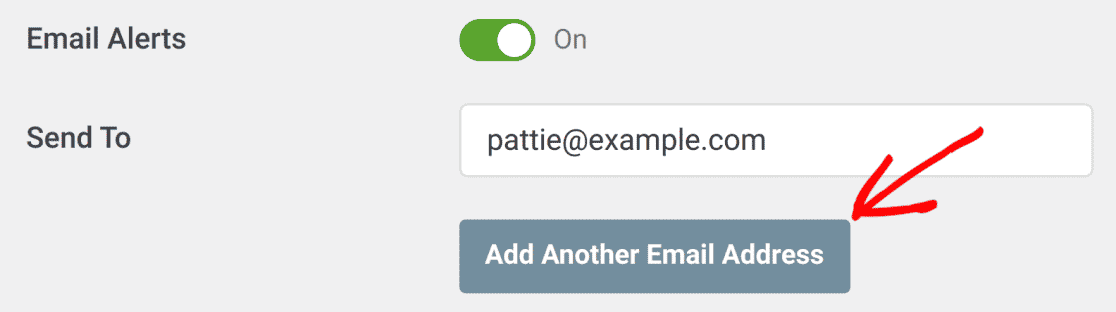
Lorsque vous avez terminé, faites défiler vers le bas et appuyez sur Enregistrer les paramètres .
Désormais, chaque fois qu'un échec de messagerie se produit sur votre site WordPress, WP Mail SMTP vous en informera sur votre adresse e-mail fournie. La notification contient des détails importants tels que le message d'erreur et des liens utiles pour vous permettre d'identifier le problème et de le résoudre rapidement.
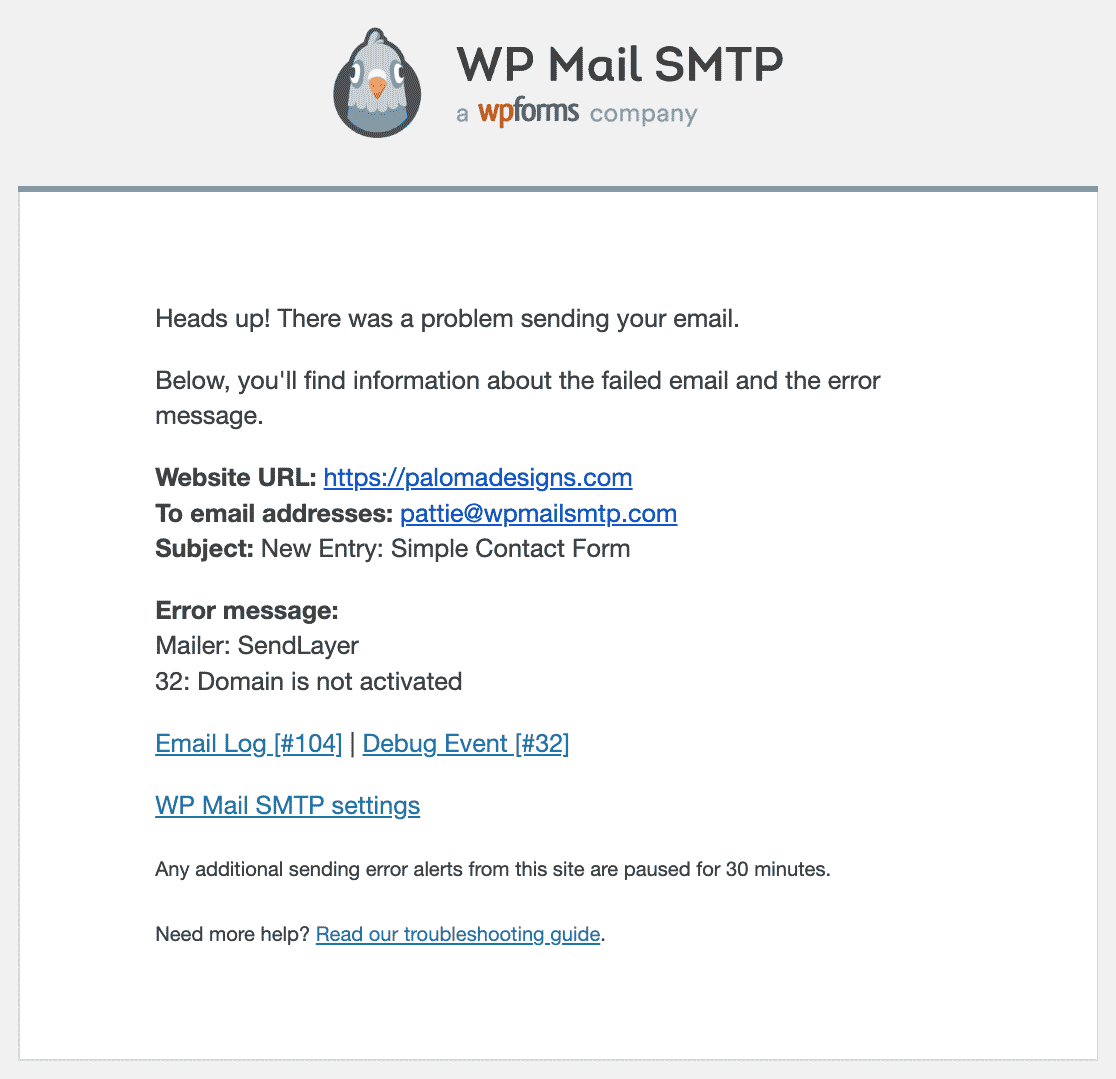
Dans l'étape suivante, nous vous montrerons comment configurer une intégration avec Slack pour les notifications d'échec par e-mail.
Méthode #2 : Alertes d'échec d'email via Slack
L'intégration des notifications d'alerte à Slack est très logique car c'est la plate-forme que la plupart des équipes utilisent pour la communication d'entreprise.
Par conséquent, vous ne pouvez jamais manquer une notification qui apparaît directement dans votre canal Slack préféré ou même en tant que DM pour les membres individuels de votre équipe.
Pour activer cette intégration, basculez le bouton Slack Alerts sur la position on.
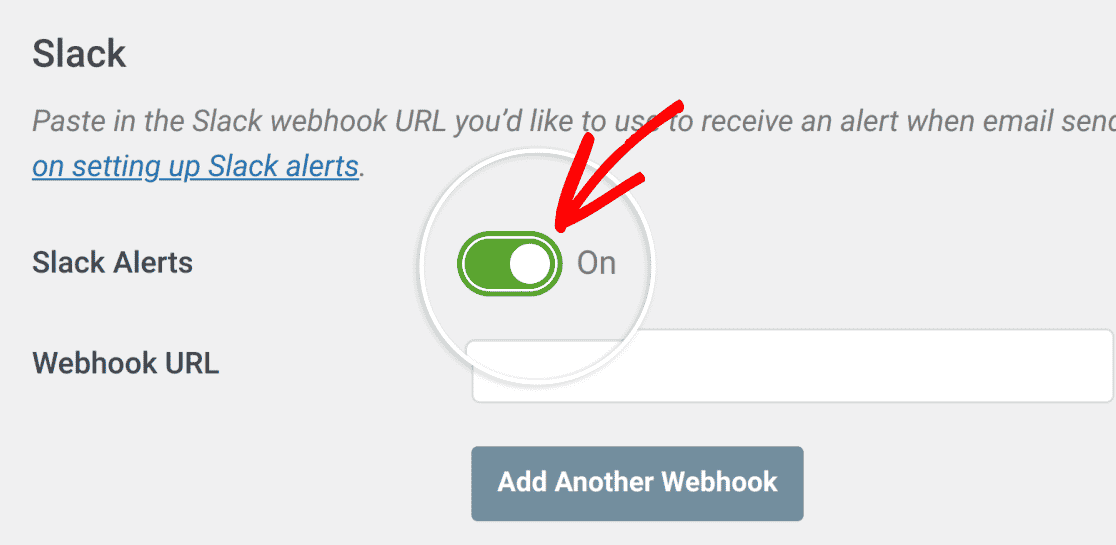
Cette intégration nécessite une URL de webhook pour votre espace de travail Slack. Pour l'obtenir, visitez votre page API Slack et cliquez sur le bouton Créer une application .

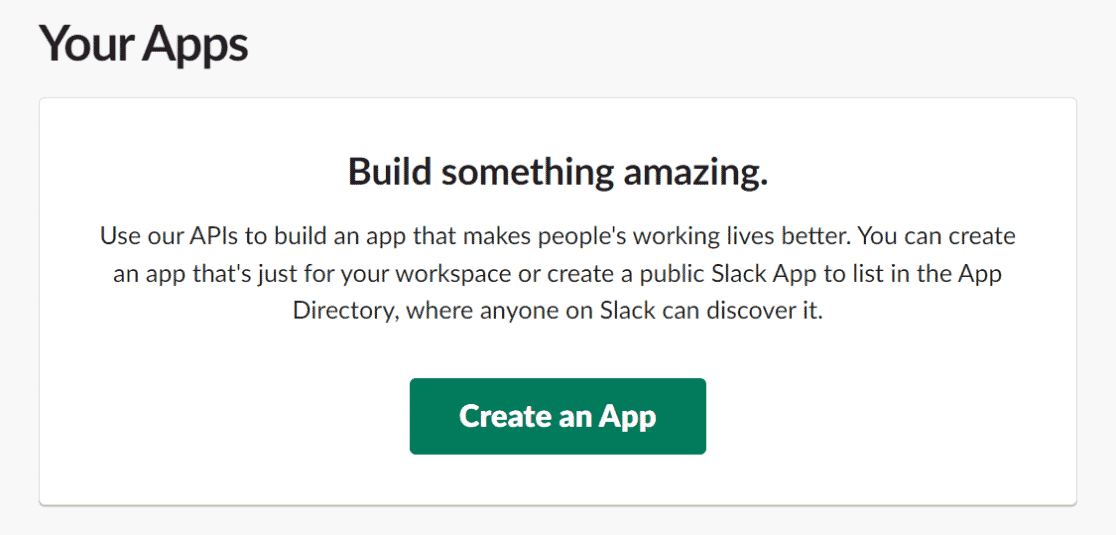
Cela ouvrira un modal vous offrant deux options pour créer une application. Choisissez À partir de zéro.
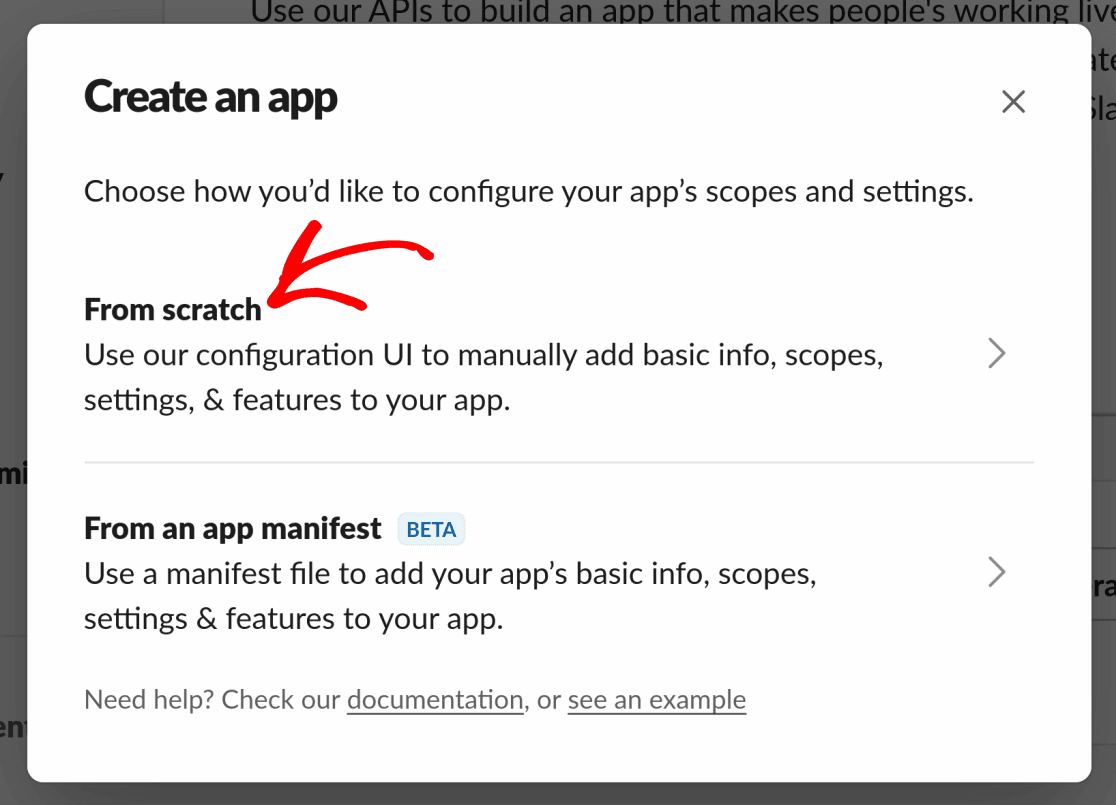
Le modal suivant vous demandera d'entrer un nom d'application . Cela peut être ce que vous voulez (vous pouvez également le modifier plus tard).
Sous Nom de l'application , il y a une autre liste déroulante qui vous demande de sélectionner votre espace de travail Slack pour cette intégration. Soyez prudent lorsque vous choisissez l'espace de travail car vous ne pourrez pas le modifier ultérieurement.
Après avoir entré les détails ci-dessus, cliquez sur le bouton Créer une application pour continuer.
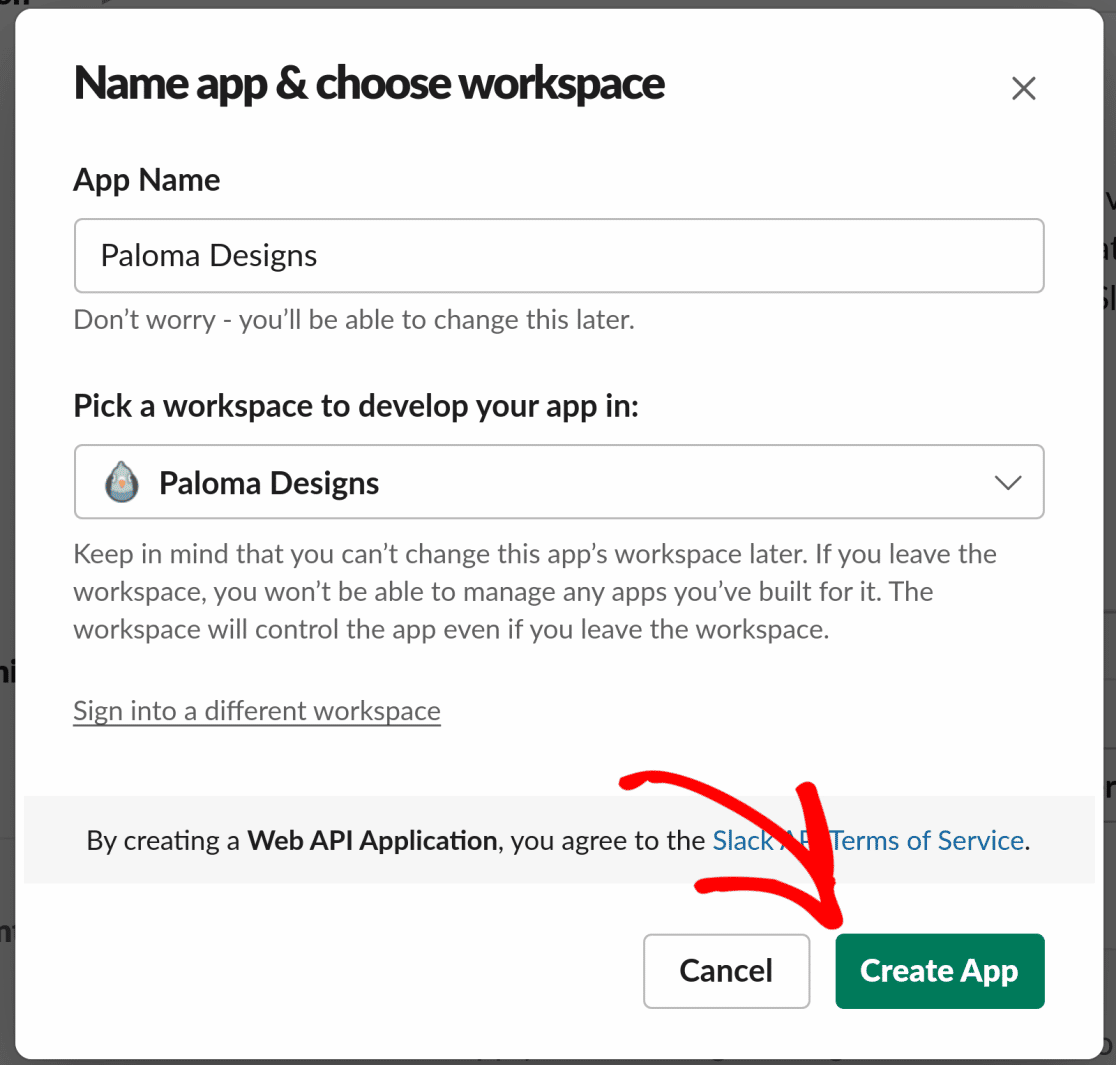
Après cela, une nouvelle boîte de dialogue pour ajouter des informations d'affichage pour votre application Slack apparaîtra. Vous pouvez ajouter une icône, une couleur d'arrière-plan et modifier d'autres détails ici.
Lorsque vous êtes satisfait de l'apparence de tout, cliquez sur Enregistrer les modifications .
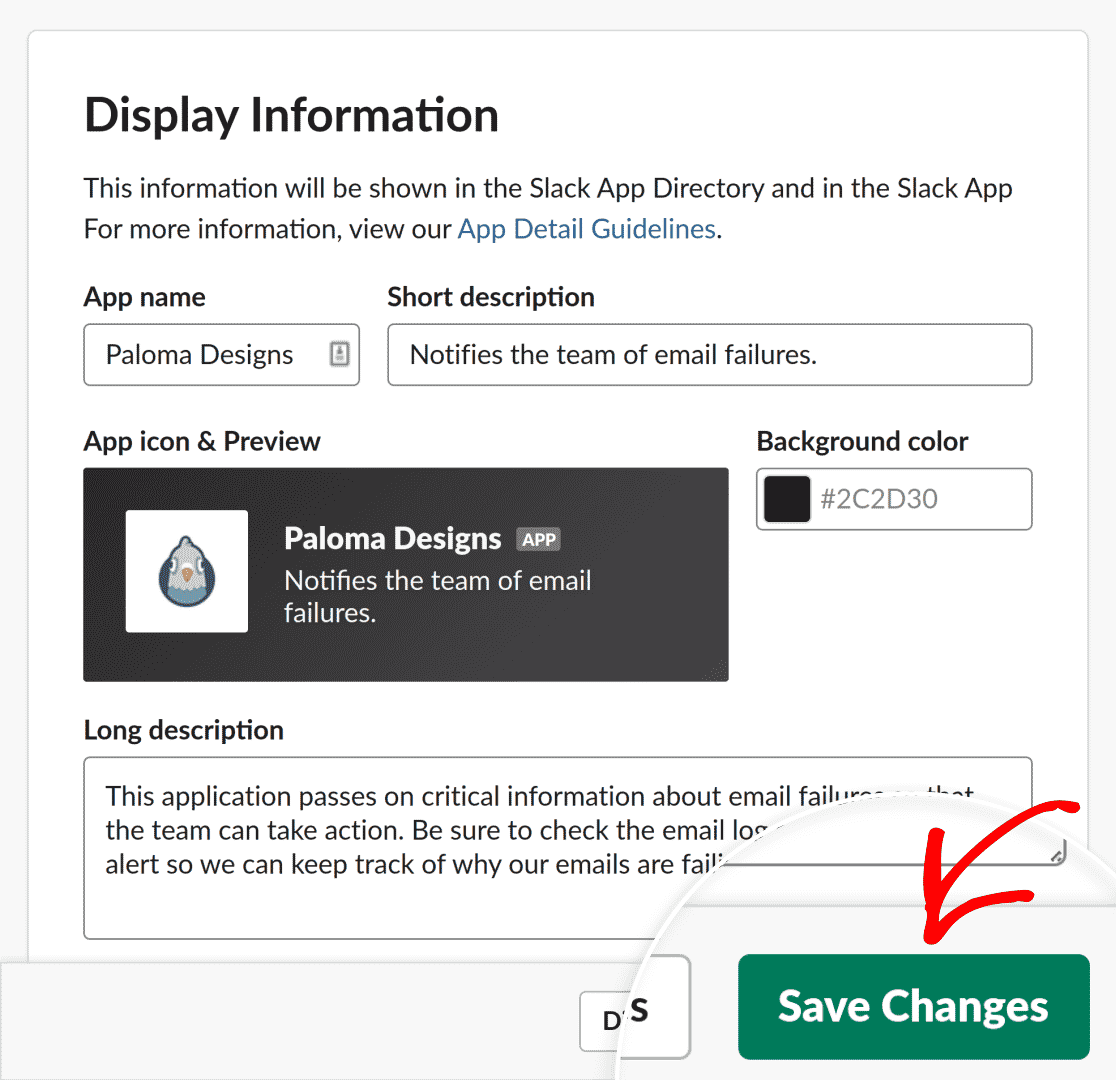
Maintenant, depuis votre page API Slack, accédez à Fonctionnalités » Webhooks entrants dans la barre latérale.
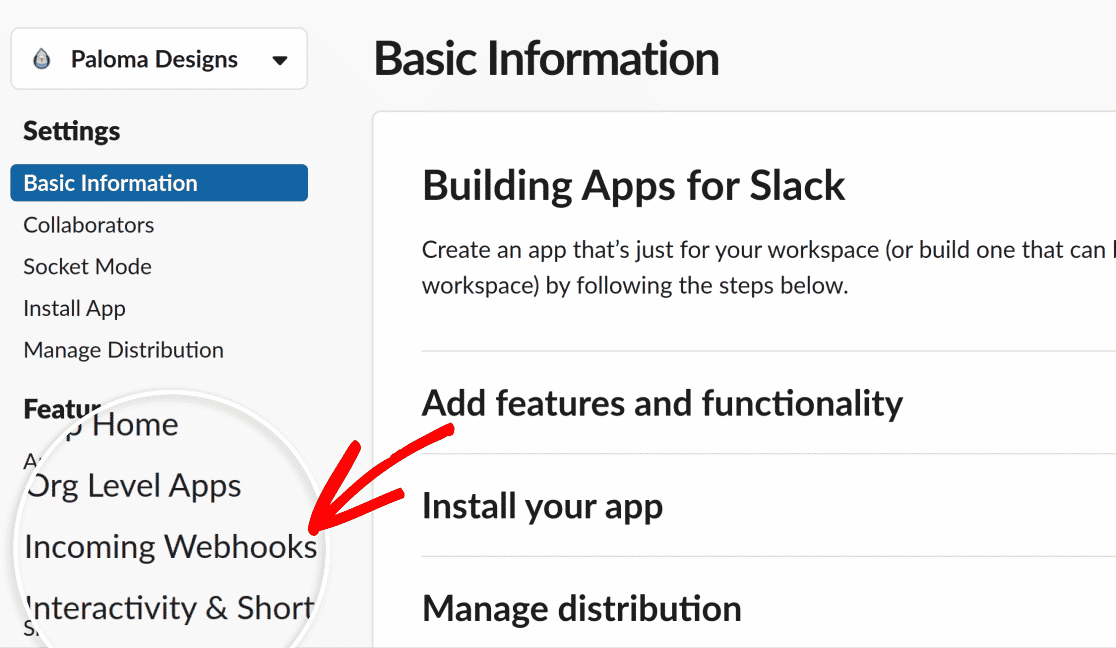
Utilisez le bouton bascule pour activer les webhooks entrants .
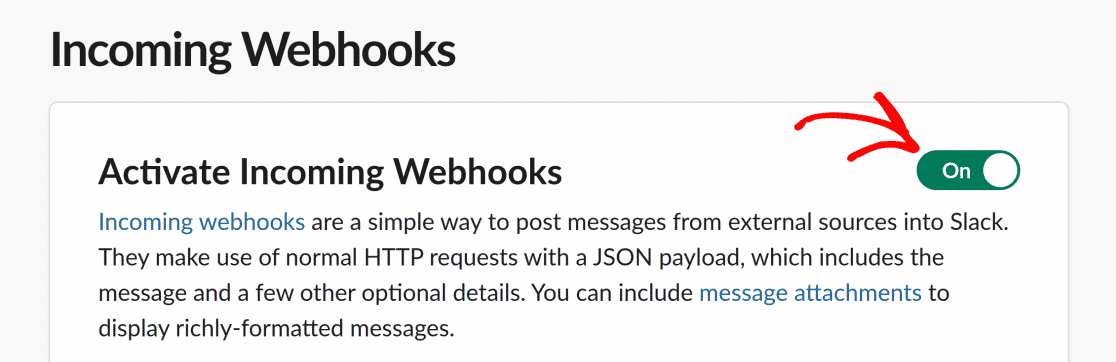
Après cela, cliquez sur le bouton Ajouter un nouveau Webhook à l'espace de travail .
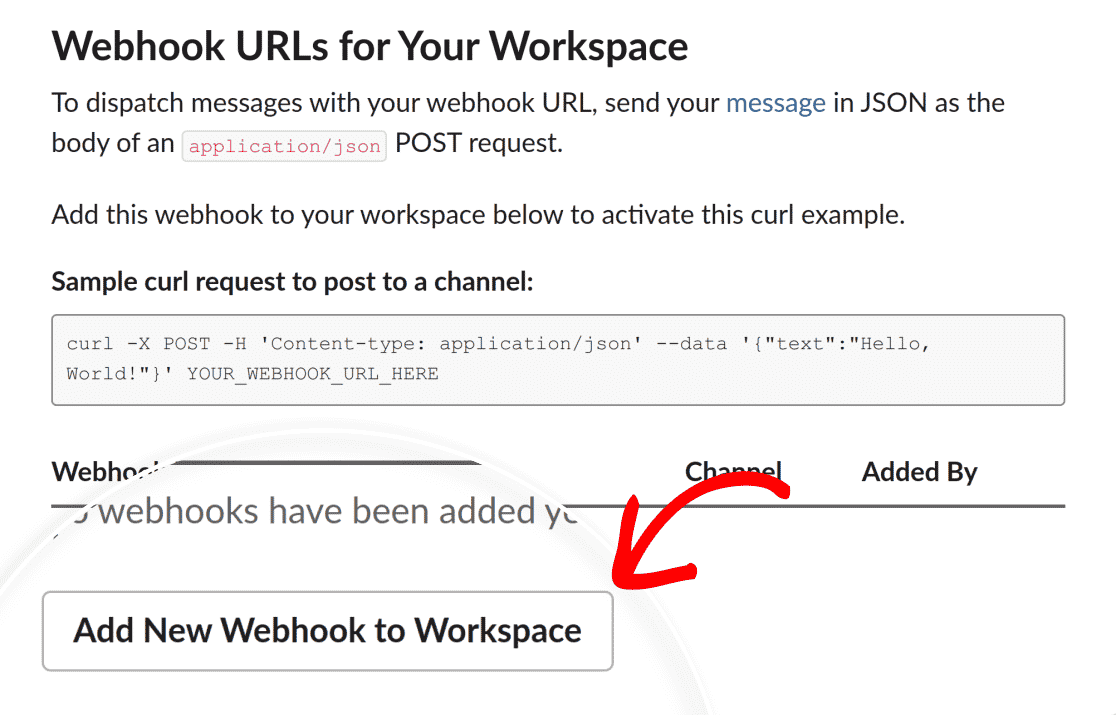
Sur l'écran suivant, vous pouvez choisir un canal ou une personne à qui envoyer directement des notifications d'échec par e-mail. Cliquez sur Autoriser après avoir sélectionné le canal Slack souhaité.
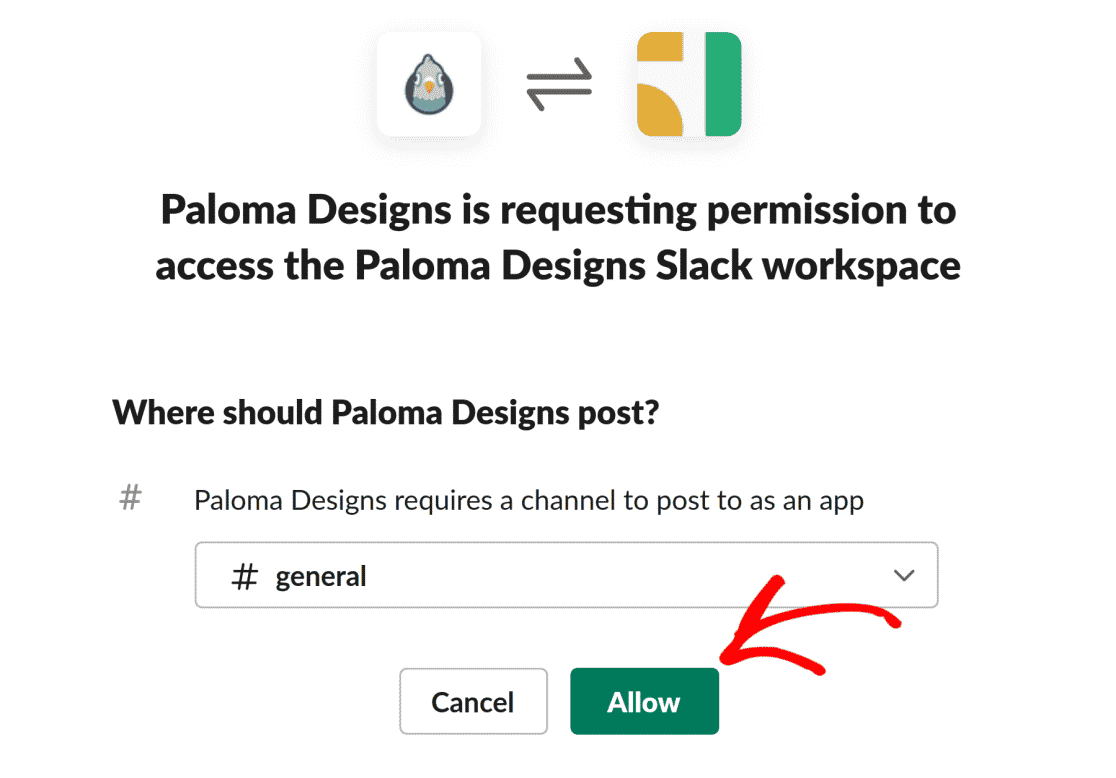
Après cette action, Slack générera une URL de webhook pour vous et vous serez redirigé vers la page Incoming Webhooks. Copiez l'URL du webhook.
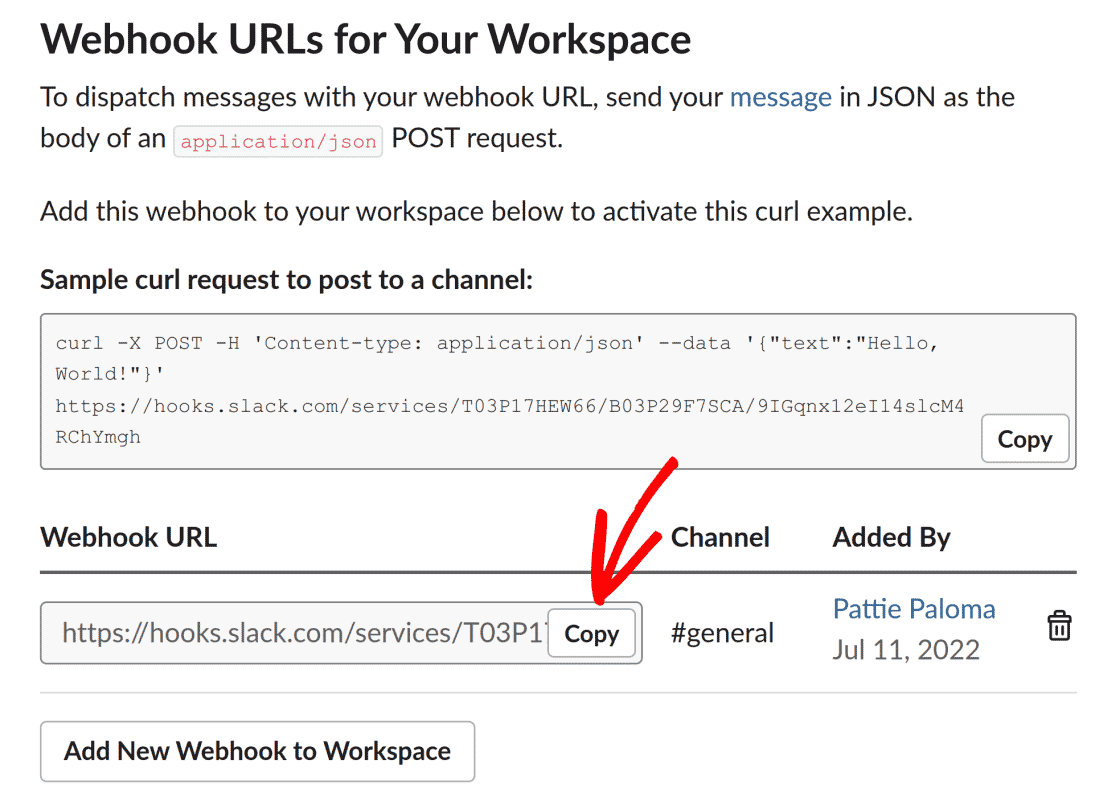
Maintenant, revenez à la page Alertes dans les paramètres SMTP de WP Mail et collez votre URL de webhook Slack dans le champ URL du webhook .
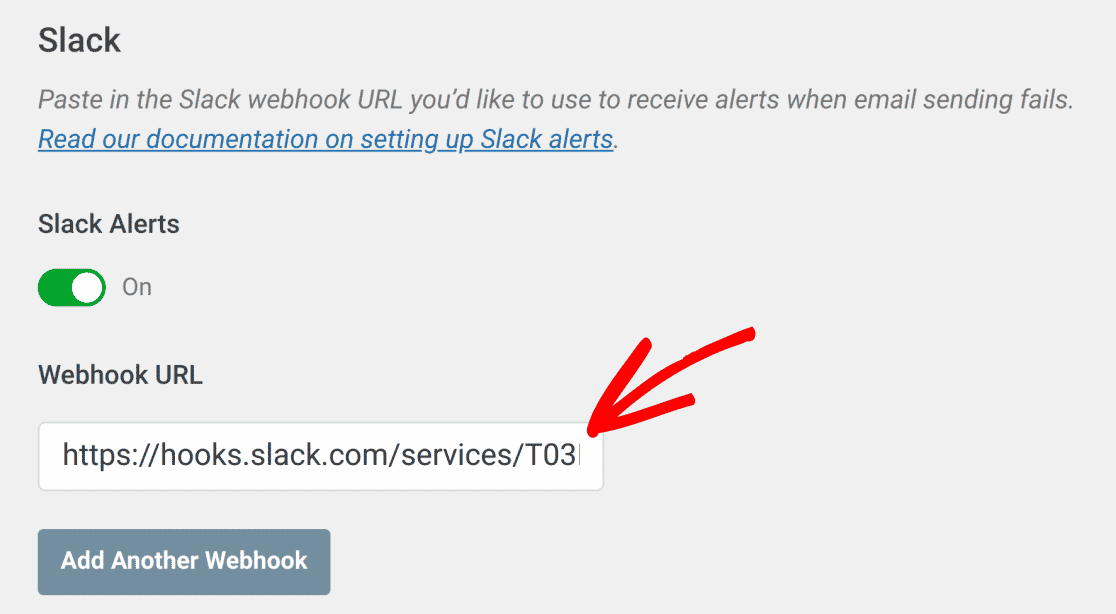
Vous pouvez répéter ces étapes pour ajouter des webhooks pour que d'autres canaux Slack reçoivent des notifications d'échec par e-mail.
N'oubliez pas d' enregistrer les paramètres lorsque vous avez terminé.
Méthode #3 : Notifications d'alerte par SMS
WP Mail SMTP prend également en charge les notifications par SMS pour les erreurs d'envoi d'e-mails WordPress. C'est une option très pratique car vous n'avez même pas besoin d'être connecté à Internet pour recevoir des notifications par SMS.
La configuration de la notification par SMS nécessite une intégration Twilio. Pour commencer, activez d'abord l'option SMS via Twilio Alerts dans les paramètres d'alerte SMTP de WP Mail.
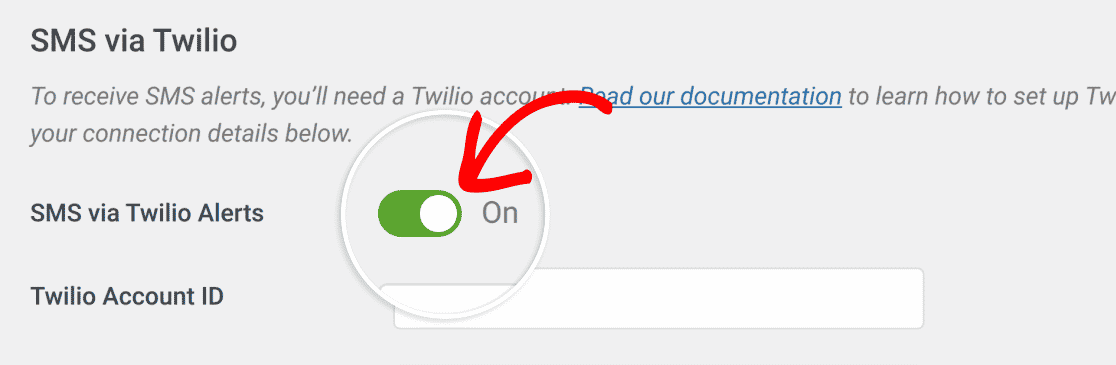
Vous devrez maintenant entrer quelques détails sur votre compte Twilio pour que cette intégration fonctionne. Si vous n'avez pas encore de numéro de téléphone Twilio, vous pouvez lire la documentation de Twilio pour commencer.
Lorsque vous avez créé votre compte Twilio et obtenu votre numéro de téléphone Twilio, ouvrez votre console Twilio. À partir de là, copiez le SSID de votre compte, le jeton d'authentification et le numéro de téléphone Twilio.
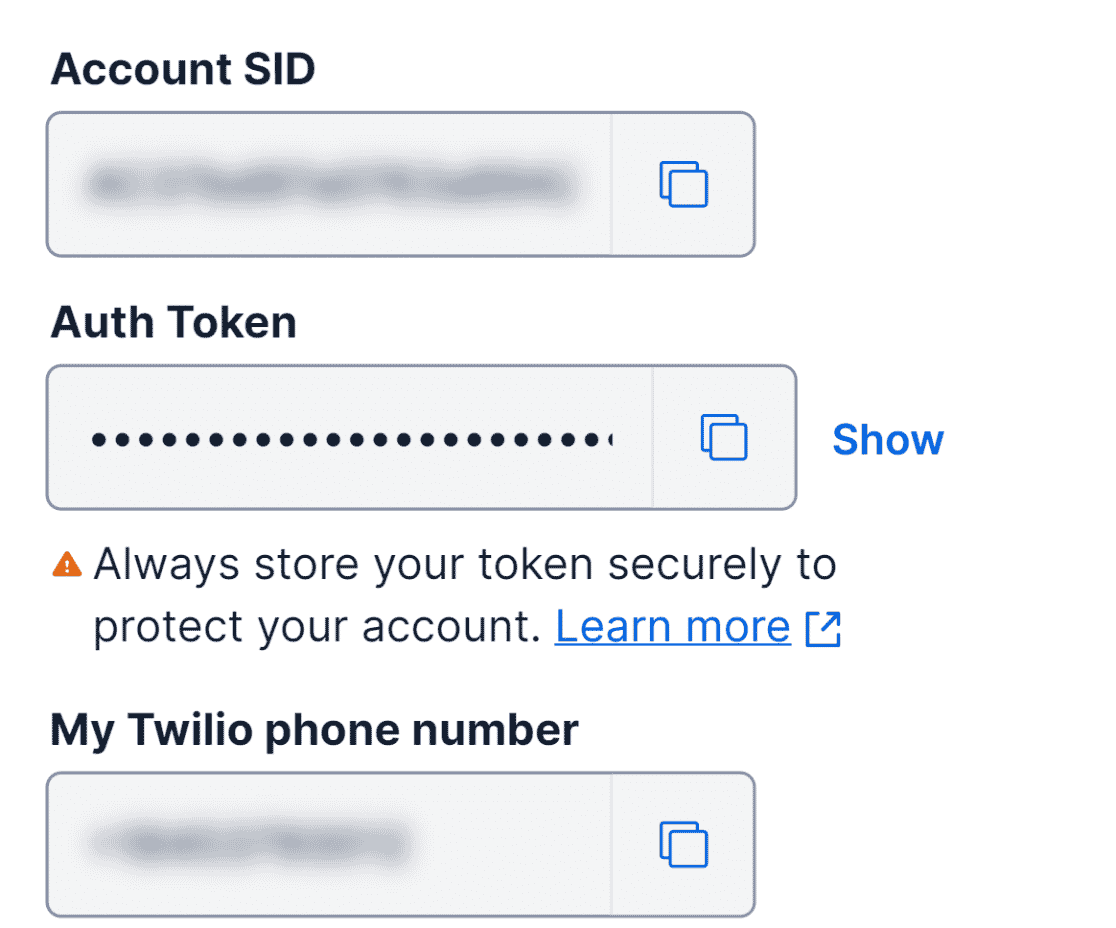
Maintenant, revenez à vos paramètres d'alertes SMTP WP Mail et entrez ces détails copiés dans les champs sous la section SMS via la section Twilio .
Veuillez noter que votre numéro de téléphone Twilio doit entrer dans le champ Du numéro de téléphone et que le numéro de téléphone du destinataire doit contenir le numéro auquel vous souhaitez recevoir les notifications d'échec par e-mail.
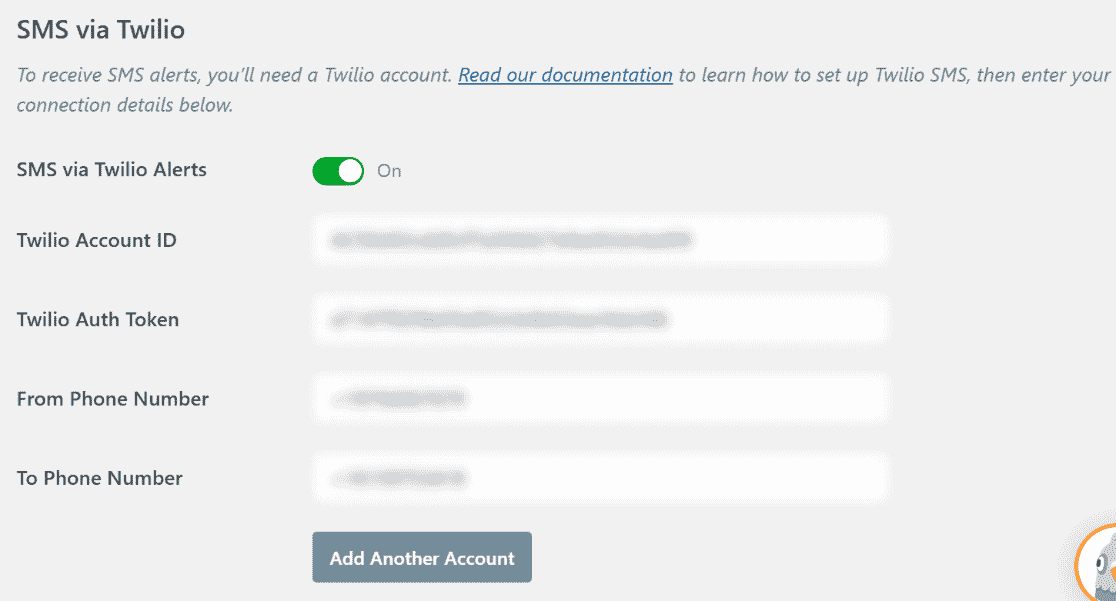
Vous pouvez ajouter plusieurs numéros de téléphone si vous le souhaitez. Cliquez simplement sur le bouton Ajouter un autre compte et répétez le processus comme avant avec un nouveau numéro cette fois.
En raison des limites de caractères des SMS, les alertes SMS ne sont pas aussi détaillées que les autres intégrations. Mais ils contiennent toujours des informations précieuses pour vous informer d'un échec de messagerie.
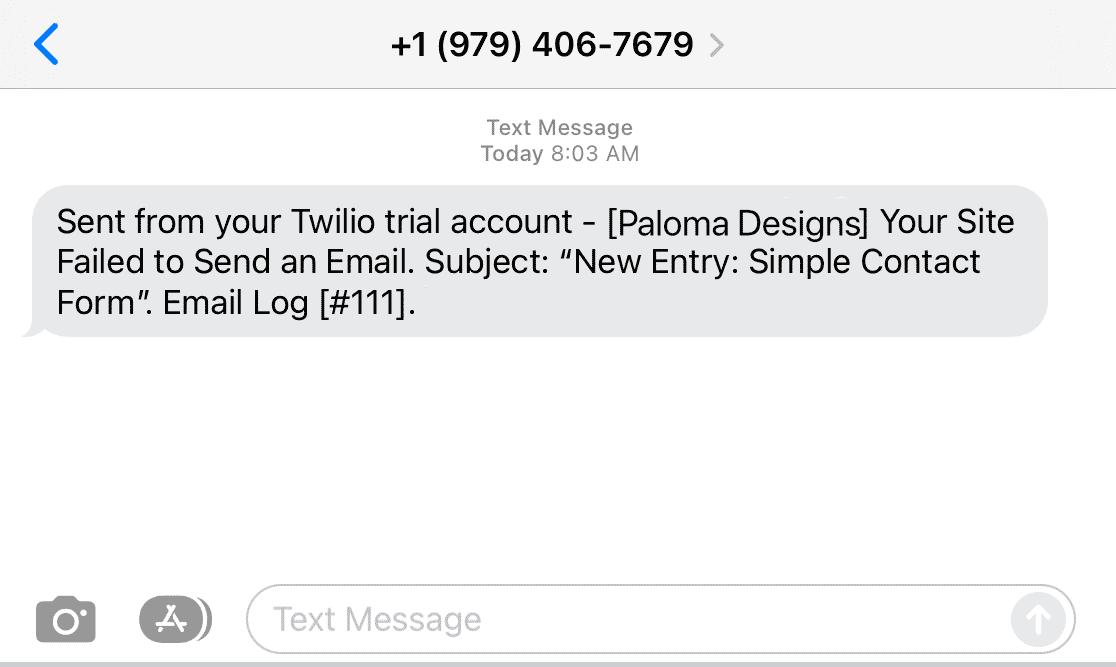
Enfin, nous vous montrerons comment recevoir des notifications via des webhooks personnalisés.
Méthode #4 : Alertes d'échec par e-mail via des webhooks personnalisés
La fonctionnalité WP Mail SMTP Alerts vous permet de recevoir des notifications avec n'importe quel service prenant en charge les webhooks personnalisés.
Activez simplement l'option Alertes Webhooks et insérez l'URL Webhook que vous souhaitez utiliser pour recevoir des notifications chaque fois qu'une erreur de courrier électronique se produit.

N'oubliez pas que vous pouvez configurer toutes les intégrations de notification ci-dessus si vous souhaitez recevoir des alertes via plusieurs plateformes en même temps.
Et c'est tout! Vous êtes maintenant prêt à recevoir des alertes sur vos applications préférées lorsque vos e-mails WordPress cessent de fonctionner.
Ensuite, connectez votre site avec Stripe Payments
Stripe est une méthode très populaire pour effectuer des paiements en ligne. Nous avons dressé une liste des meilleurs plugins de paiement Stripe si vous recherchez des recommandations.
Vous pouvez également consulter notre article sur la modification de l'adresse e-mail de notification WordPress.
Recevez des alertes d'échec par e-mail maintenant
Prêt à réparer vos e-mails ? Commencez dès aujourd'hui avec le meilleur plugin WordPress SMTP. WP Mail SMTP Elite comprend une configuration complète de White Glove et offre une garantie de remboursement de 14 jours.
Si cet article vous a aidé, veuillez nous suivre sur Facebook et Twitter pour plus de conseils et de tutoriels WordPress.
